Học tin học ở thanh hóa
Nếu muốn bật tính năng swift pair trên win 10, tin học ATC sẽ hướng dẫn cho các bạn chi tiết ở bài dưới đây nhé!
Bước 1:
Đầu tiên, các bạn mở Settings trên máy tính lên.
Bước 2:
Sau đó, các bạn bấm vào Devices
Bước 3:
Tiếp đến, tiến hành nhấp vào Bluetooth & other devices
Bước 4:
Cuối cùng các bạn tích chọn vào tuỳ chọn Show notifications to connect using Swift Pair.
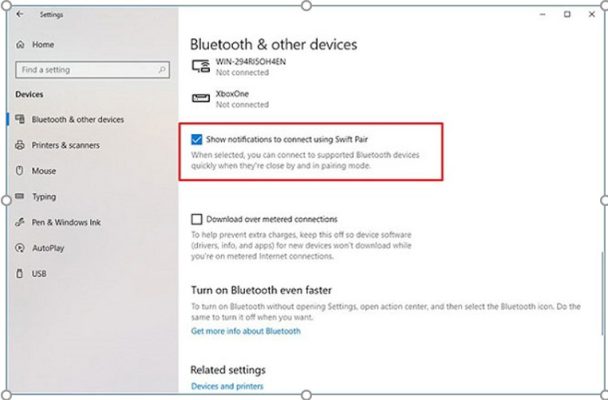
Sau khi thực hiện các bước trên xong, các bạn sẽ có thể kết nối được các thiết bị Bluetooth được hỗ trợ từ thông báo một cách nhanh chóng.
Cách sử dụng Swift Pair trên Windows 10 đơn giản nhất
Đến đây, các bạn hãy làm theo các bước hướng dẫn dưới đây để ghép nối thiết bị Bluetooth với Swift Pair:
Bước 1:
Trước tiên, các bạn kích hoạt chế độ ghép nối trên thiết bị Bluetooth lên.
Bước 2:
Tiếp đó, đưa thiết bị đến gần hơn với Win 10 để kích hoạt thiết lập
Bước 3:
Hãy chọn nút Connect từ thông báo để tiến hành ghép nối chúng.
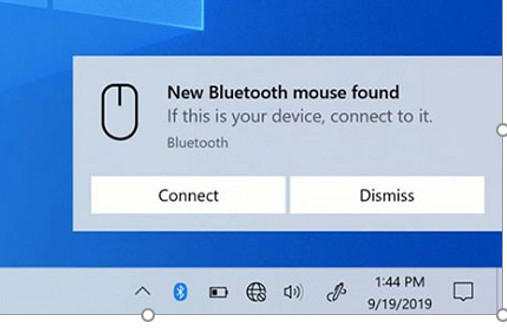
Chú ý:
Sau khi hoàn tất các bước này, các bạn sẽ có thể bắt đầu sử dụng thiết bị Bluetooth. Sau đó, khi thiết bị ngoại vi không được cài đặt ở chế độ ghép nối, thì Win 10 sẽ tự động xoá nó khỏi Action Center.
Trên đây là hướng dẫn cách bật tính năng swift pair, tin học ATC chúc các bạn thành công!

TRUNG TÂM ĐÀO TẠO KẾ TOÁN THỰC TẾ – TIN HỌC VĂN PHÒNG ATC
DỊCH VỤ KẾ TOÁN THUẾ ATC – THÀNH LẬP DOANH NGHIỆP ATC
Địa chỉ:
Số 01A45 Đại lộ Lê Lợi – Đông Hương – TP Thanh Hóa
( Mặt đường Đại lộ Lê Lợi, cách bưu điện tỉnh 1km về hướng Đông, hướng đi Big C)
Tel: 0948 815 368 – 0961 815 368

Lớp đào tạo tin học văn phòng hàng đầu tại Thanh Hóa
Lớp đào tạo tin học văn phòng hàng đầu ở Thanh Hóa








